Grundläggande redigering
Du kan använda i rutan [Basic/Grundläggande] i [Tool palette/Verktygspaletten] för grundläggande redigering av bildstil.

- Läsa in en Picture Style-filer
- Spara och använda Picture Style-filer()
- Välj förinställda Picture Styles som grund för redigerade format
- Ställa in Skärpa, Kontrast, Färgmättnad och Färgton()
- Justera RGB-gammakur()
Redigera Picture Styles
Inledningsvis väljer du ett av de förinställda Picture Styles (som inte innehåller automatisk eller svartvitt) som grund för det redigerade formatet.
Du kan också använda en Picture Style-fil som hämtats från Canons webbplats som basstil.
Välja från förinställningarna
- Välj ett format i listan [Base Picture Style/Basbildstil].
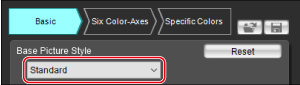
Spara och använda Picture Style-filer
Klicka på [
 ].
].Välj enfil i fönstret [Open Picture Style file/Öppna Picture Style-fil].
Notera
- Du kan också följa dessa steg om du vill använda Picture Style-filer som du har skapat med PSE ().
- PSE stöder Picture Style-filer med filändelsen .PF2 eller .PF3.
- [Fine Detail/Fin detalj] är inte tillgängligt när du använder exempelbilder från kameror utan [Fine Detail/Fin detalj] som en förinställd Picture Style.
Ställa in Skärpa, Kontrast, Färgmättnad och Färgton
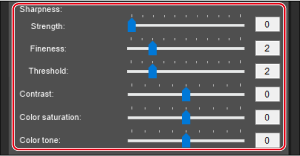
- Dra skjutreglaget åt vänster eller höger.
Varning
- [Fineness/Finhet] och [Threshold/Tröskel] i [Sharpness/Skärpa] är inte tillgängliga när du använder bilder från kameror utan [Fine Details/Fin detalj] som en förinställd bildstil.
Justera RGB-gammakur
Använd tonkurvan i rutan [Basic/Grundläggande] för att justera gammakurvan för rött, grönt och blått. Gör eventuella justeringar av RGB-gammakurvan före justeringar i rutan [Six Color-Axes/Sex färgeaxlar] eller [Specific Colors/Specifika färgers].
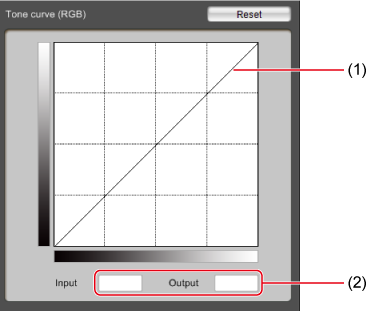
- Den horisontella axeln representerar indatanivån och den vertikala axeln, utdatanivån.
- Klicka på tonkurvan (1) för att lägga till en justeringspunkt ([
 ]). Dra justeringspunkter för att redigera tonkurvan.
]). Dra justeringspunkter för att redigera tonkurvan. - Upp till 10 justeringspunkter kan ställas in.
- Om du vill ta bort en justeringspunkt dubbelklickar du på punkten eller klickar på en punkt och trycker på Delete/Ta bort -tangenten.
- Poäng kan också ordnas genom att klicka på en punkt och ange värden direkt i (2).
Notera
- Bildegenskaperna kanske inte är som förväntat om du gör justeringar i rutan [Six Color-Axes/Sex färgaxlar] eller [Specific Colors/Specifika färger] innan du justerar tonkurvan i rutan [Basic/Grundläggande], vilket ändrar färgegenskaperna igen.
- Om du vill finjustera kontrast och ljusstyrka efter justering i rutan [Six Color-Axes/Sex färgaxlar] eller [Specific Colors/Specifika färger] använder du tonkurvan i rutan [Specific Colors/Specifika färger] ().